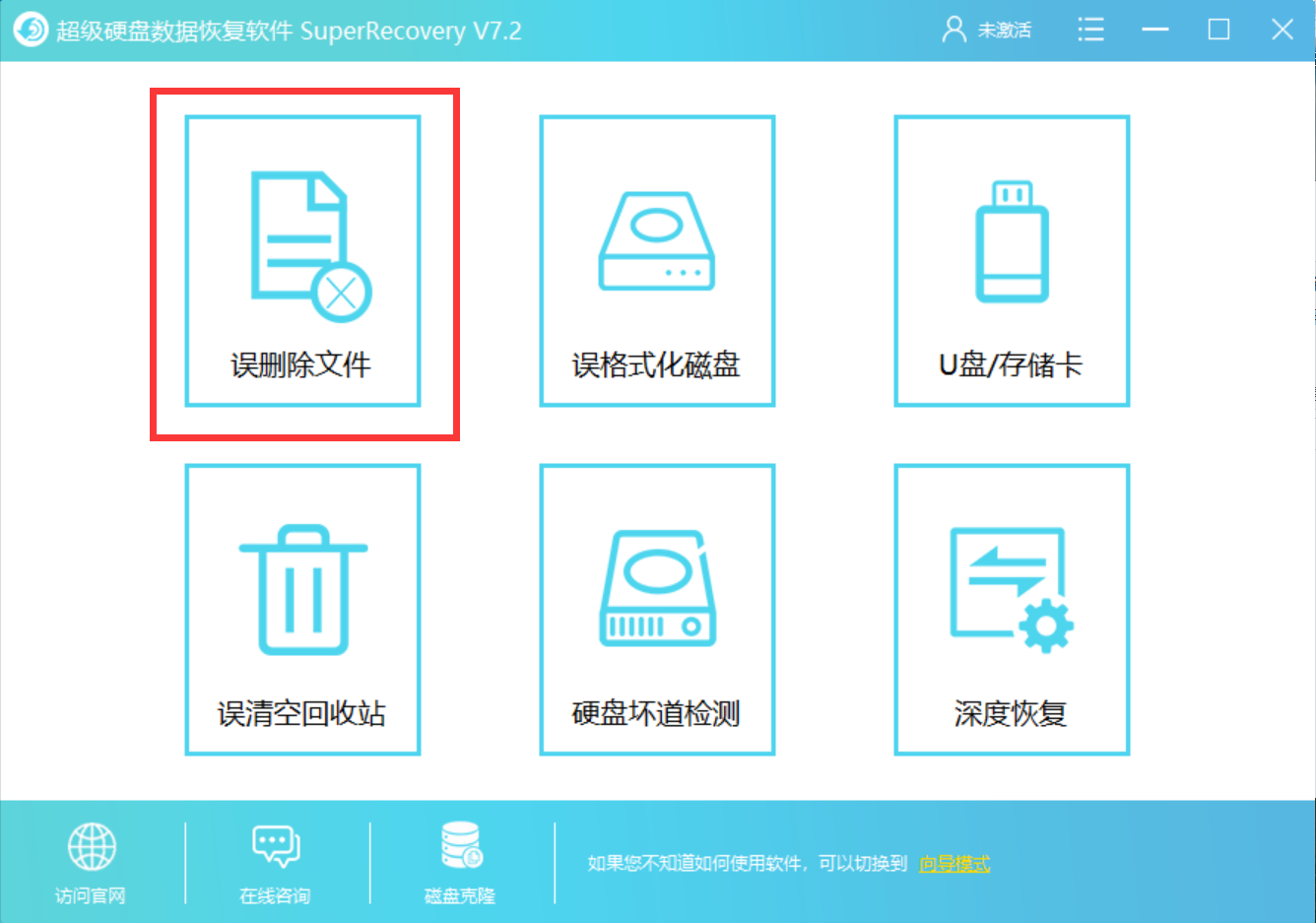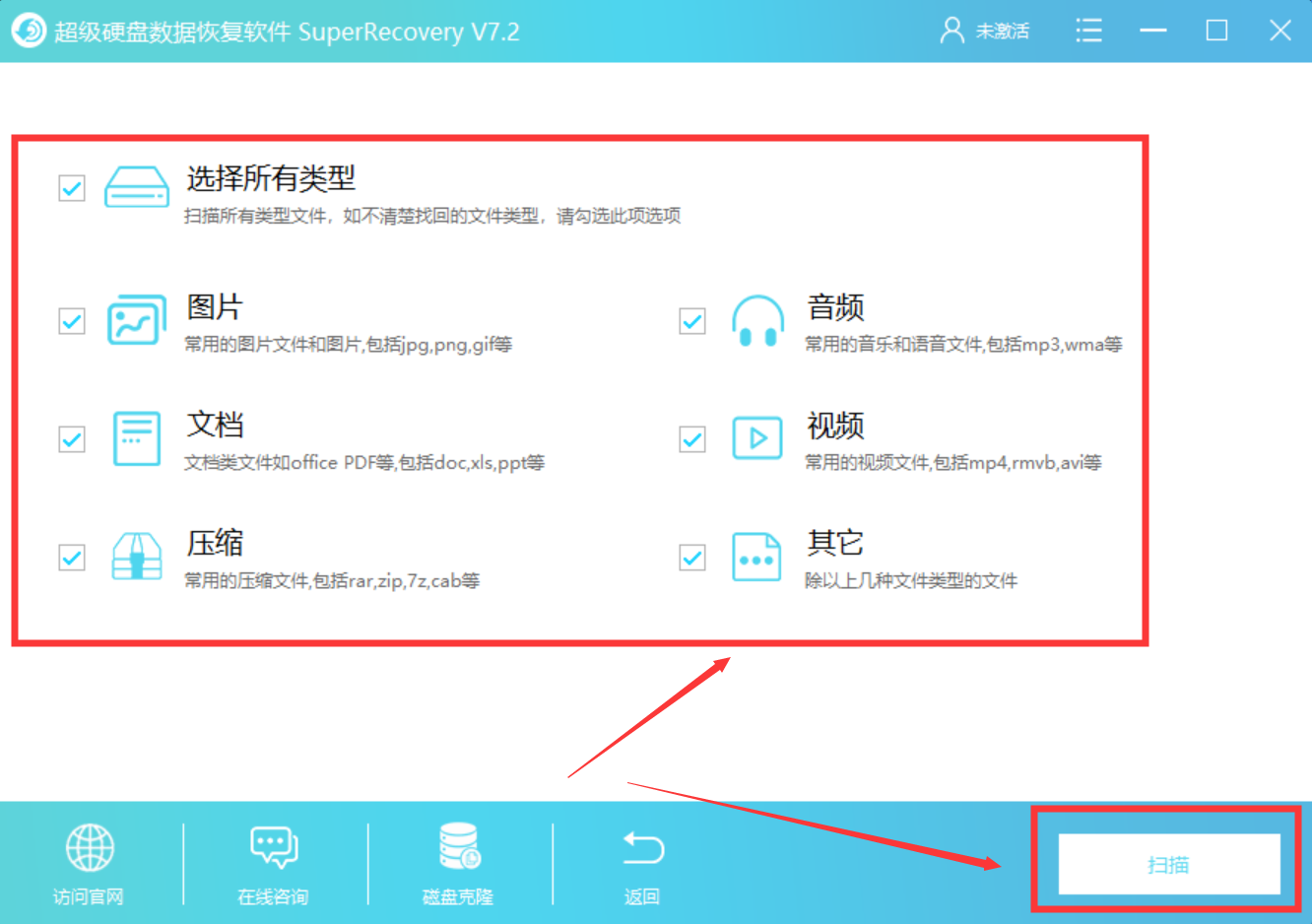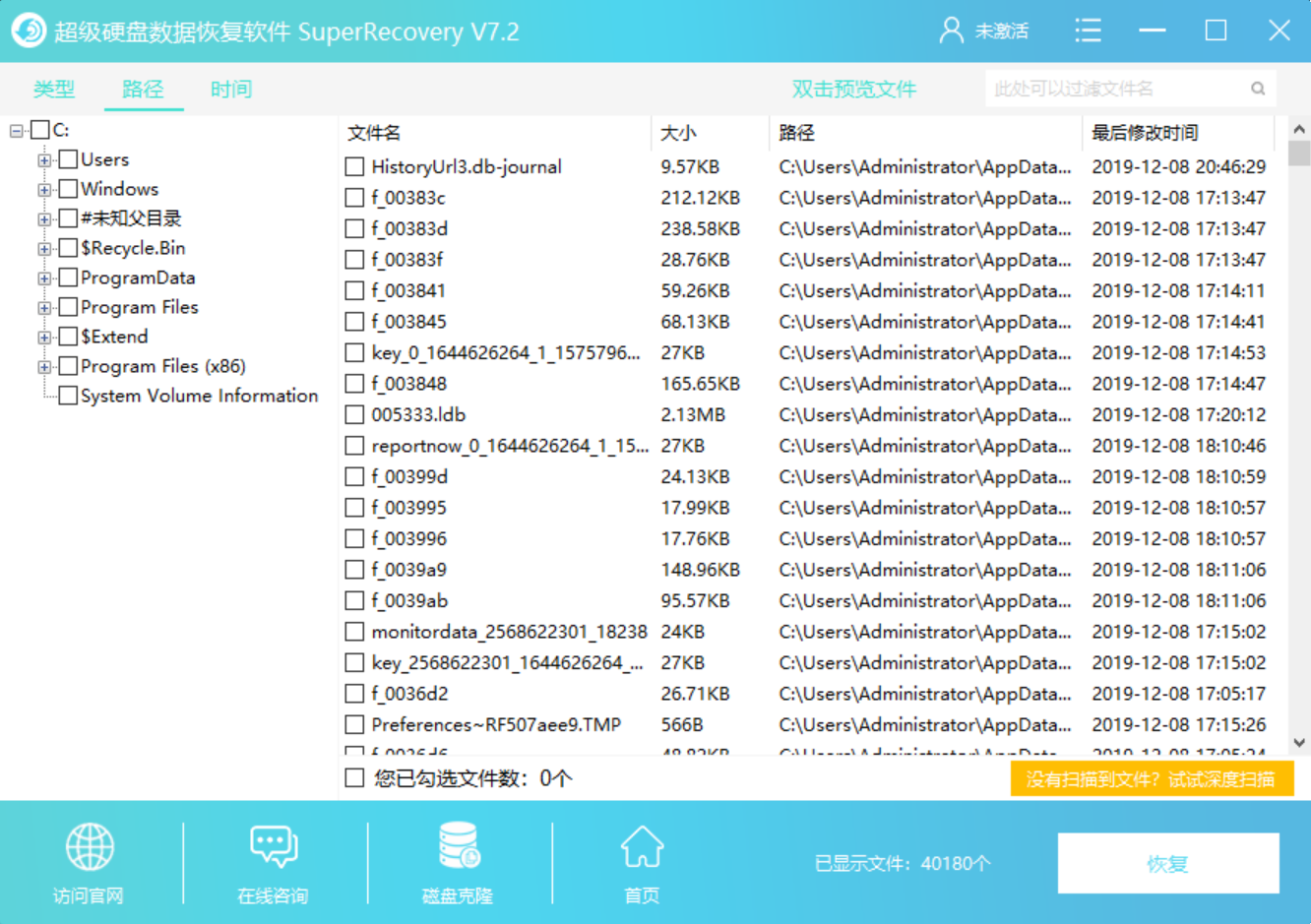U盘里删除的Word文件怎么恢复?两种实用方法
发布时间:2020-10-16 20:44:47
U盘里删除的Word文件怎么恢复?作为 Office 套件的核心程序, Word 提供了许多易于使用的文档创建工具,同时也提供了丰富的功能集供创建复杂的文档使用。哪怕只使用 Word 应用一点文本格式化操作或图片处理,也可以使简单的文档变得比只使用纯文本更具吸引力。所以一般来说,Word类型的软件不一定特别重要,但一旦误删除掉了肯定需要恢复。所以,接下来小编就来为大家分享两种恢复U盘删除的Word文件方法,一起来看下吧。

一、从备份设备中恢复
现在通过设备实现文件备份的方法有很多,最常见的就包括了:U盘、硬盘、网盘、云端存储设备等。所以,小编为大家分享的第一种是从备份设备中恢复的方法。首先,只需要在我们发现文件丢失之后,打开备份文件的设备,并且找出对应的文件复制出来即可。虽说这种方法操作比较简单,但如果您没有备份文件的习惯,那等于就是不可能的了。

二、从专业软件中恢复
然而,我们日常在使用电脑的时候,很少有用户会有备份文件的习惯。所以,一旦删除的Word文件比较重要,这时就要借助一款专业的数据恢复软件来帮助自己。现在网络中,这种类型的软件是特别多的,而小编推荐大家试试看“Superrecovery”这款软件。

首先,大家可以将U盘连接到电脑上,自行从浏览器中获取软件,并选择对应的恢复功能选项。当前,软件有六大选项,包括:误删除文件、误格式化磁盘、U盘/存储卡、误清空回收站、硬盘坏道检测等。一般情况下,恢复U盘删除的Word文件,可以直接选择“误删除文件”。
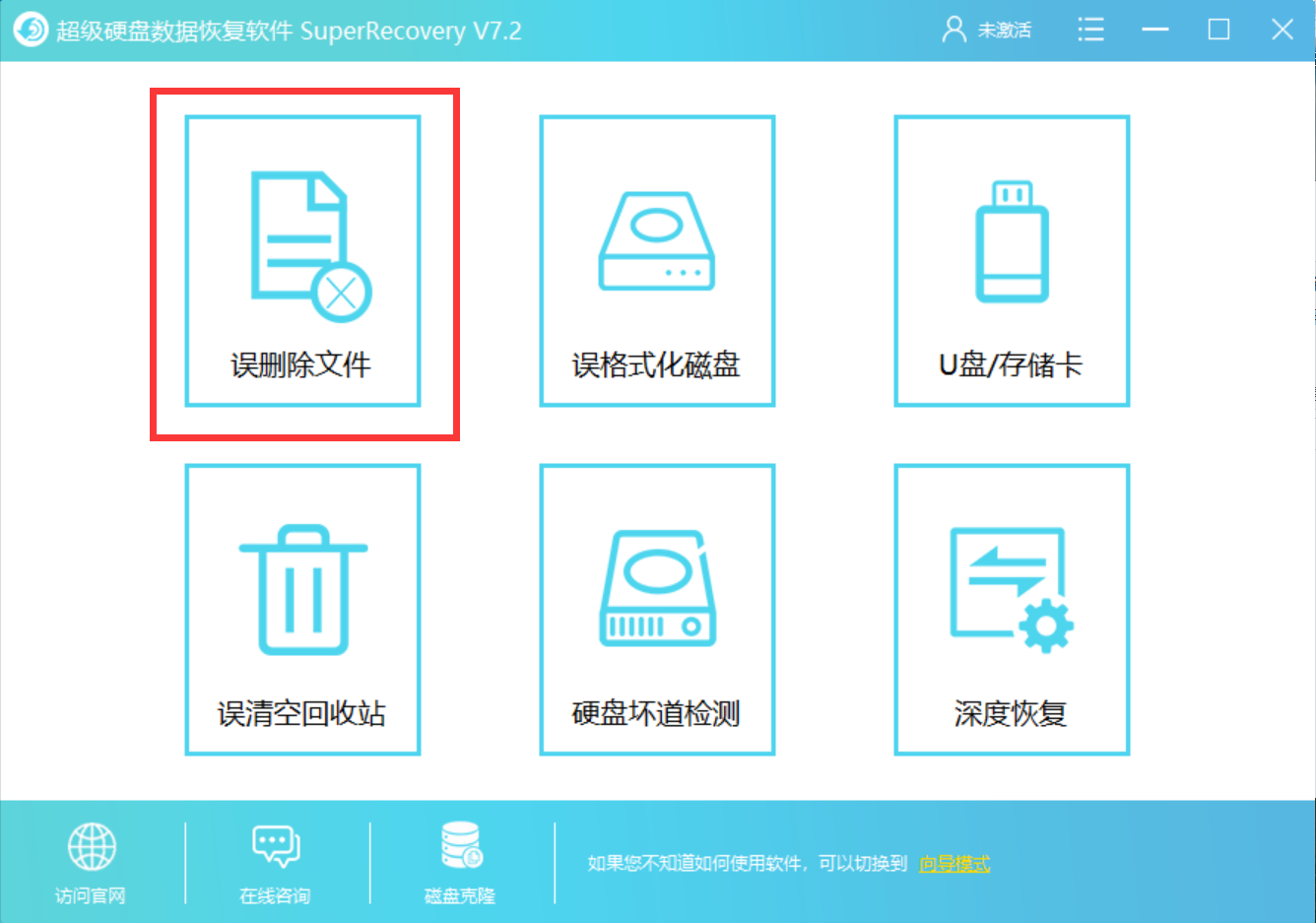
然后,根据删除的文件,选择对应的文件位置和类型。因为咱们恢复的是U盘删除的Word文件,所以直接选择对应的U盘名称,并点击“下一步”。紧接着,勾选“文档”类型,并点击扫描。
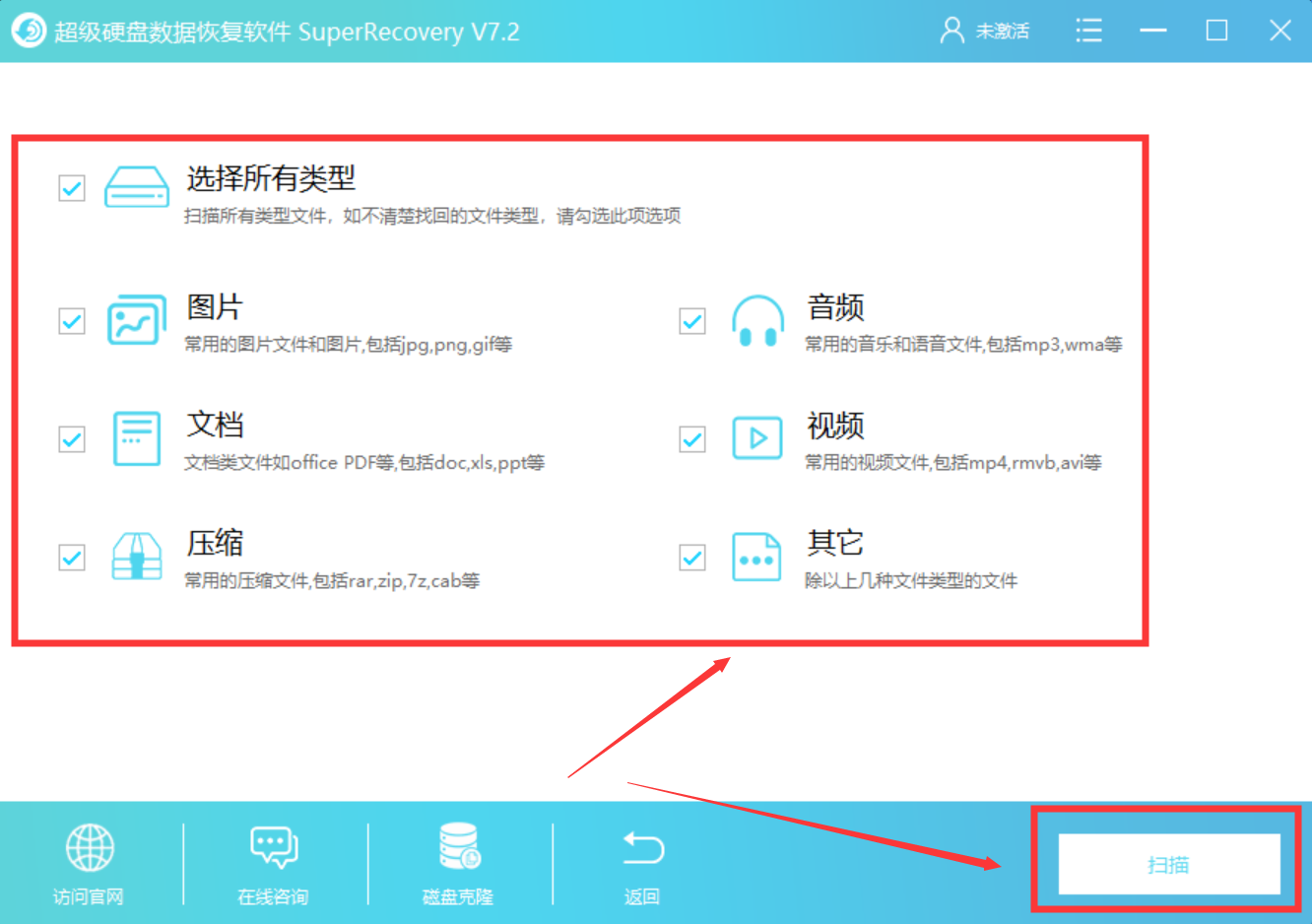
最后,等待软件扫描完成之后,可以简要的预览一下扫描出来的文件列表。确认找到自己消失的文件之后,选中并点击右下角“恢复”按钮即可。如果没有扫描出消失的文件,还可以继续使用软件的“深度扫描”功能哦。
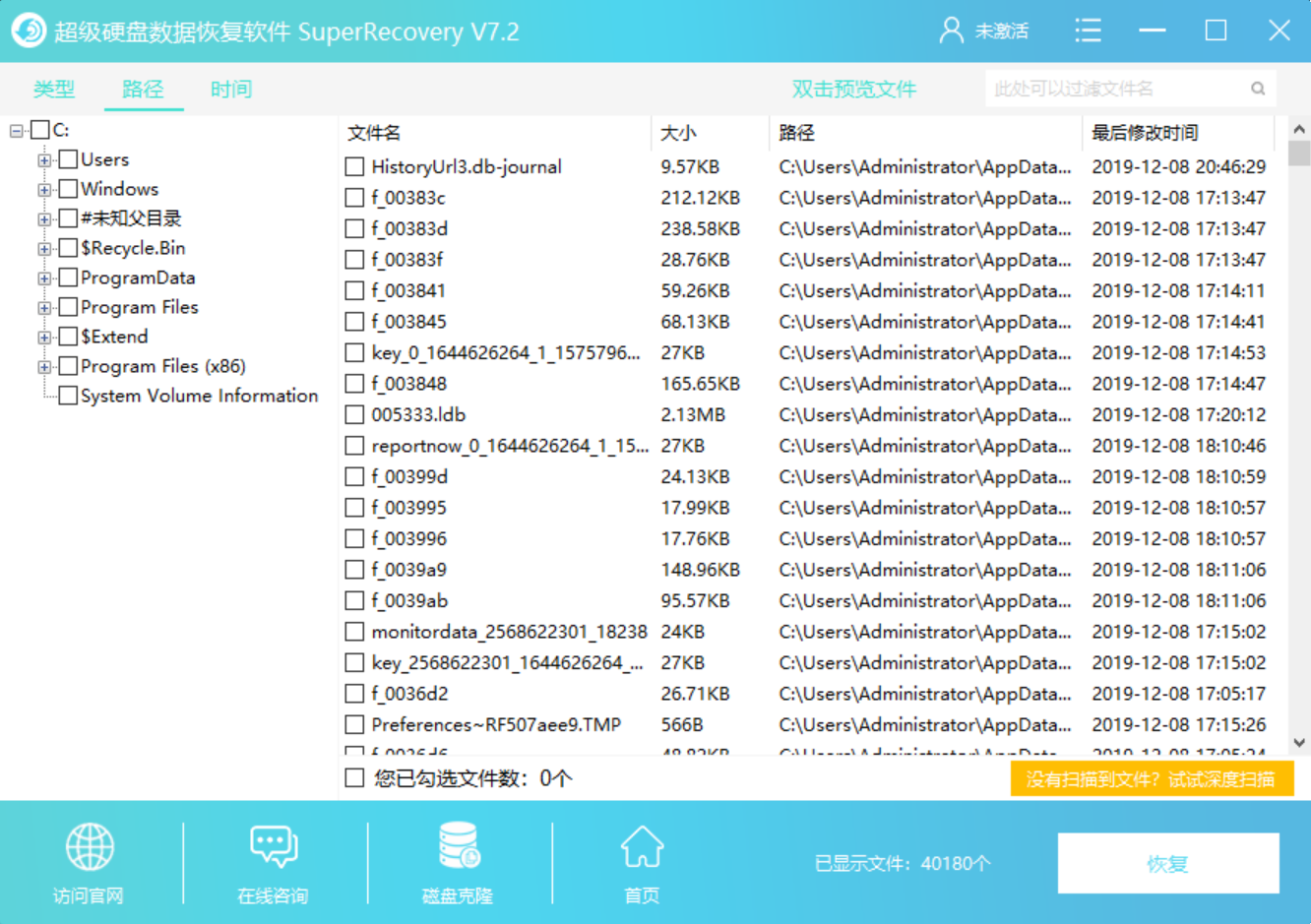
以上就是为大家分享的两种实用恢复U盘删除Word文件的方法了,如果您在存储该类型文件时,也有遇到类似的问题。建议您参照上述任意一种方法进行尝试。最后,大家如果觉得上述分享的内容对您有所帮助,也欢迎您能够帮忙点赞收藏哦。
标签:
相关文章: